来源:小编 更新:2024-11-25 08:40:49
用手机看
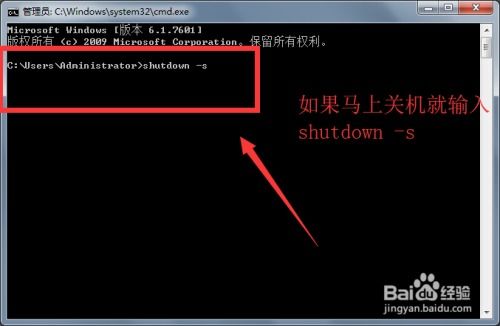
在日常生活中,我们有时需要让电脑在特定时间自动关机,以节省电力、保护硬件或安全退出系统。电脑自动关机命令是一种非常实用的功能,可以帮助我们更好地管理电脑使用。本文将详细介绍电脑自动关机命令的设置方法,让您轻松实现定时关机。
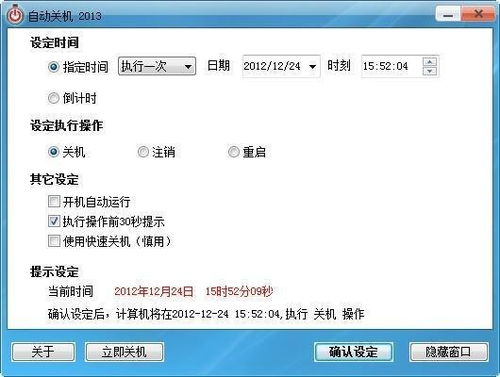
电脑自动关机命令是一种可以让电脑在指定的时间或条件下自动关闭的命令。通过使用Windows系统自带的运行或命令提示符工具,我们可以轻松设置和执行自动关机命令。
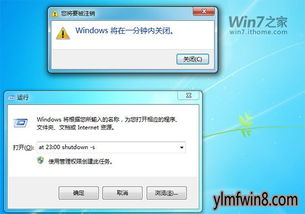
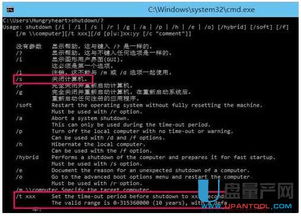
要使用电脑自动关机命令,首先需要打开命令行模式。以下提供两种打开方式:
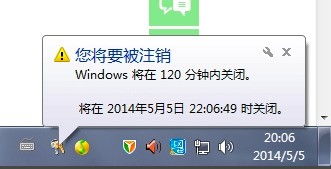
1. 点击Windows左下角的开始按钮。
2. 右键单击“命令提示符”或“Windows PowerShell”。
3. 选择“以管理员身份运行”。
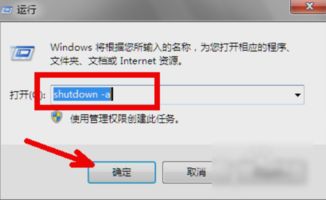
1. 同时按下Windows键和R键,打开“运行”窗口。
2. 输入“cmd”并按回车键。
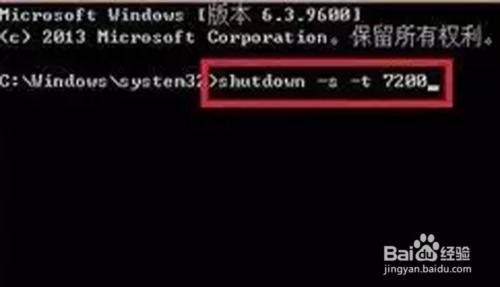
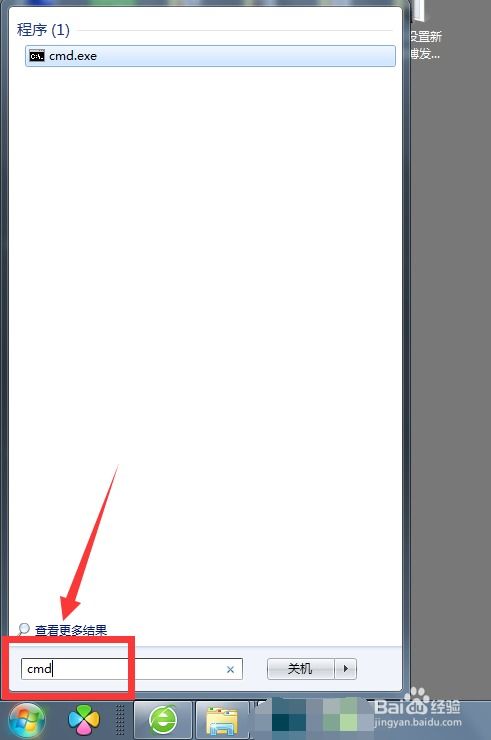
- 功能:设置电脑在指定的秒数后自动关机。
- 示例:`shutdown -s -t 7200` 表示设置电脑在7200秒(即2小时)后自动关机。
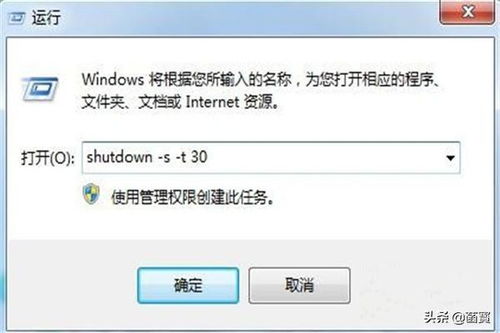
- 功能:设置电脑在关机时强制关闭所有正在运行的程序,不会弹出任何提示或保存框。
- 示例:`shutdown -s -f` 表示设置电脑在关机时强制关闭所有程序。

- 功能:取消之前设置的自动关机计划。
- 示例:如果之前设置了自动关机,可以使用`shutdown -a`命令取消。
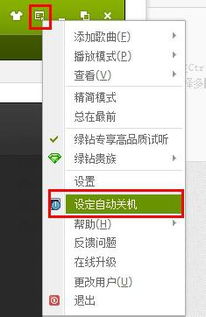
- 功能:设置电脑在指定的秒数后重启。
- 示例:`shutdown -r -t 7200` 表示设置电脑在7200秒(即2小时)后重启。
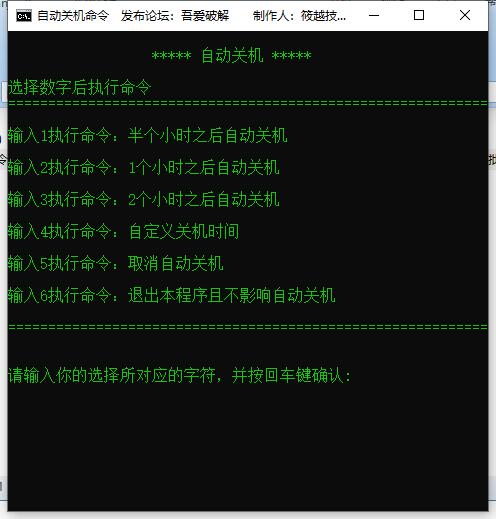
- 功能:设置电脑在指定的秒数后注销。
- 示例:`shutdown -l -t 7200` 表示设置电脑在7200秒(即2小时)后注销。
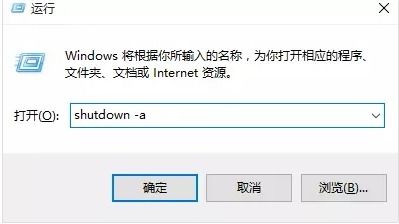
- 功能:设置电脑在指定的时间点自动关机。
- 示例:`at 23:00 shutdown -s` 表示设置电脑在23点自动关机。
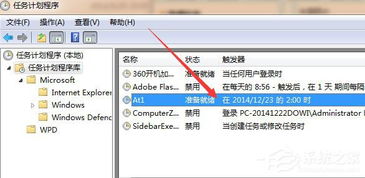
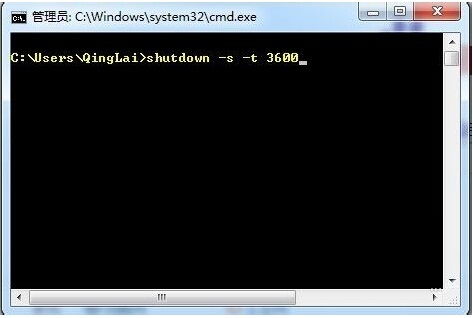
- 在晚上或长时间不使用电脑时,设置自动关机可以节省电力,降低电费。

- 长时间开机可能会导致电脑硬件过热,设置自动关机可以降低硬件损坏的风险。
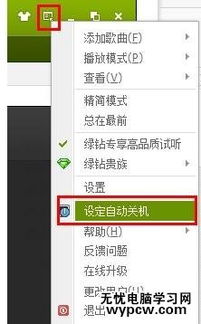
- 在完成重要任务后,设置自动关机可以确保系统安全退出,避免数据丢失。
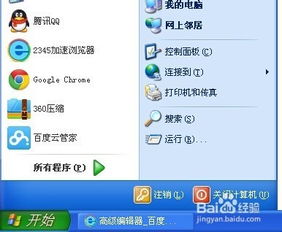
- 在进行某些需要定时执行的任务时,设置自动关机可以确保任务在规定时间内完成。
电脑自动关机命令是一种非常实用的功能,可以帮助我们更好地管理电脑使用。通过本文的介绍,相信您已经掌握了电脑自动关机命令的设置方法。在日常生活中,合理使用电脑自动关机命令,可以让您的电脑更加高效、安全地运行。